Sebelum ke tutorial cara menghapus background, kita bahas terlebih dahulu fungsi serta kegunaan dari Magic Wand Tool di photoshop. Bisa di bilang Magic Wand Tool berfungsi untuk menseleksi pada warna yang sama. misalnya pada halaman kerja photoshop terdapat warna hitam dan hijau. Ketika kita mengklik dibagian warna hijau maka warna hijau yang terseleksi akan tetapi warna hitam tidak. Jika ingin menseleksi warna hitam maka tekan Shift + Klik pada warna hitam, Jalan Pintas ke Magic Wand Tool kalian hanya tingal menekan tombol W dikeyboard (Shortcut W). Nah itulah penjelasan singkat mengenai fungsi dan kegunaan Magic Wand Tool. Sekarang kita lanjut ke tutorial menghapus background menggunakan Magic Wand Tool langkahnya sebegai berikut:
Menghapus Background Menggunakan Magic Wand Tool
- Langkah Pertama - Buka file foto yang ingin di hapus backgroundnya. Kemudian Klik Kanan Pilih Duplicate Layer dengan maksud membuat cadangan Layer file foto. Selanjutnya Nonaktifkan Layer Visibility.
- Langkah Kedua - Pilih Magic Wand Tool, kemudian arahkan tool ke background yang ingin dihapus dan klik ke area background.Kalau sudah terseleksi seperti gambar di atas kita hanya tinggal menekan tombol Delete di Keyboard, maka background sudah terseleksi akan terhapus.
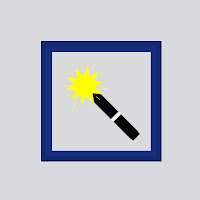
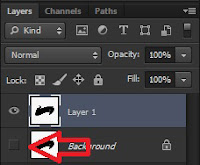
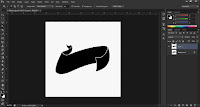
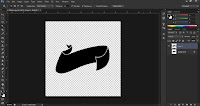
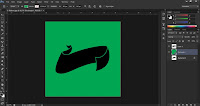
Tidak ada komentar:
Posting Komentar